Ruft ihr eine Webseite mit der Browser-App auf dem Android-Smartphone oder iPhone auf, bekommt ihr die mobile Version ausgespielt. Ihr könnt aber auch die Desktop-Ansicht auf dem Smartphone öffnen.
Die mobile Ansicht ist für die Anzeige auf Smartphone-Bildschirmen optimiert. Sie kann sich aber inhaltlich in einigen Fällen von der Desktop-Version unterscheiden. So sind Texte meist in der mobilen Version besser lesbar, dafür einige Features aber nicht vorhanden. Auf entsprechende Desktop-Funktionen einer Webseite müsst ihr auf dem Smartphone aber trotzdem nicht verzichten.
Desktop-Version von Webseiten bei Android öffnen
So erreicht ihr die Ansicht in der Chrome-App auf Android-Smartphones:
- Öffnet die Google-Chrome-App.
- Tippt rechts oben auf die drei Punkte.
- Hier findet ihr unten die Option „Desktopwebsite“. Tippt auf die Zeile, um das Häkchen zu setzen und die Einstellung zu aktivieren.
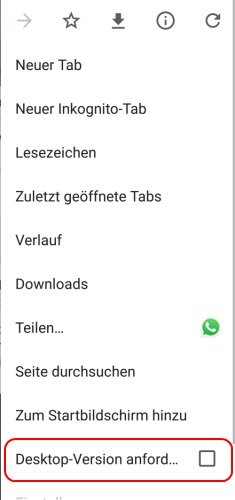
Die aktuell angezeigte Internet-Seite wird nun in der „großen“ Version angezeigt. Über den beschriebenen Weg lässt sich die Einstellung auch wieder zurücknehmen und die mobile Version anzeigen. Ähnlich wechselt ihr die Ansicht auch in anderen Browser-Apps wie Firefox.
Im Video seht ihr anhand von Facebook, wie sich die Ansicht wechseln lässt:
Von mobiler auf Desktop-Webseite am iPhone wechseln
Natürlich lässt sich die Desktion-Version einer Internet-Seite auch auf dem iPhone aufrufen. So geht ihr bei Safari auf dem iOS-Gerät vor:
- Öffnet die gewünschte Webseite.
- Neben der Adressleiste findet ihr das „aA“-Symbol.
- Hier versteckt sich die Option „Desktop-Website anfordern“. Einmal ausgewählt, öffnet sich auch auf dem iPhone die entsprechende Version.
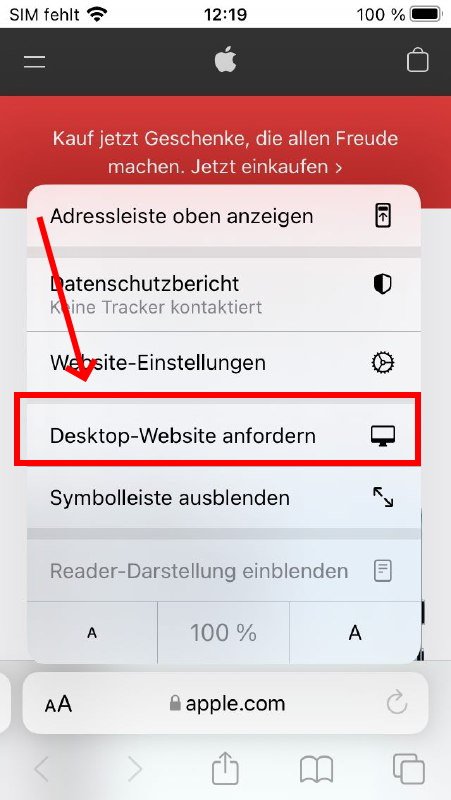
Tipp: GIGA erklärt euch, wie ihr die Suchleiste in Safari wieder nach oben verschieben könnt:
Beispiele für zusätzliche Funktionen in der Desktop-Ansicht liefern etwa WhatsApp oder Facebook. In der „großen“ Version von Facebook könnt ihr Nachrichtenanfragen von unbekannten Nutzern im Messenger finden. Bei WhatsApp lässt sich die „WhatsApp Web“-Version nur über die Desktop-Ansicht im Browser aufrufen, um den Messenger mit einer Nummer gleichzeitig auf mehreren Smartphones zu nutzen. Bei YouTube könnt ihr so hingegen auch ohne Premium-Account Videos im Hintergrund laufen lassen und zum Beispiel Musik ohne Video hören.

